RX580显卡作为AMD的经典中高端显卡,性能稳定,兼容性良好,深受玩家和设计师的喜爱。但如果你的RX580显卡没有驱动或驱动出现问题,电脑可能会出现黑屏、卡顿、游戏运行异常等情况。今天就给大家分享显卡驱动安装教程,小白也能学会~

方法一:使用“驱动人生”自动安装
驱动人生软件可以自动检测电脑硬件,快速下载和安装最新显卡驱动,无需手动查找,非常适合新手。
1. 可直接点击此处下载并安装驱动人生到电脑上。

 好评率97%
好评率97%  下载次数:4797751
下载次数:4797751 2. 打开驱动人生,点击“立即诊断”,软件会自动识别显卡型号。
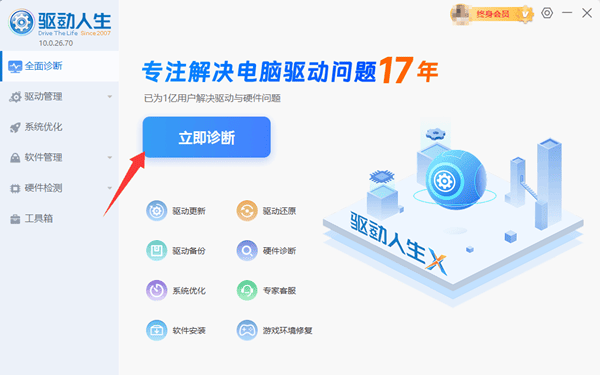
3. 在检测结果中找到RX580显卡驱动,点击“修复”或“升级”。
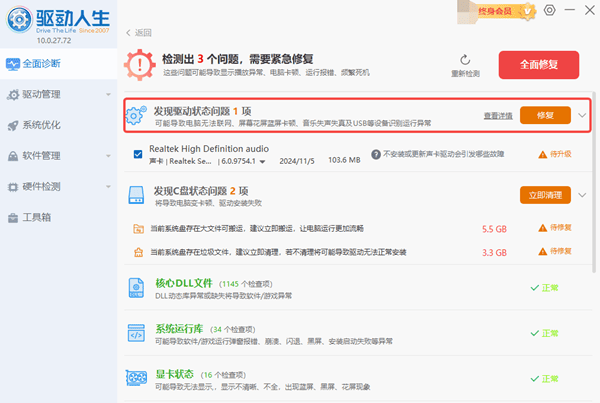
4. 安装完成后,重启电脑,驱动即可生效。
驱动人生不仅提供显卡驱动,还涵盖网卡、声卡、主板芯片组等各种硬件驱动,真正做到驱动管理“一站式”服务,大大提升电脑的稳定性和使用体验。
方法二:去AMD网站下载驱动
1. 检查你电脑的操作系统版本(Windows 10/11 64位等),确保下载对应系统的驱动。
2. 打开AMD网站,点击“资源与支持”,再选择“驱动程序”。
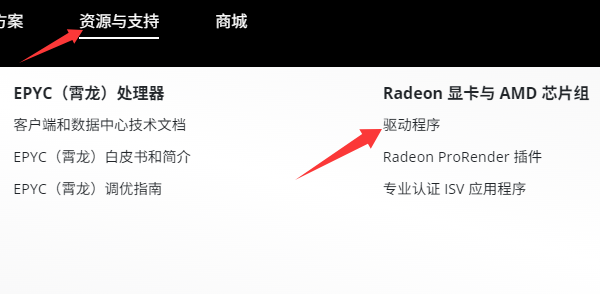
3. 在驱动下载页面,搜索“RX580”,选择对应型号。
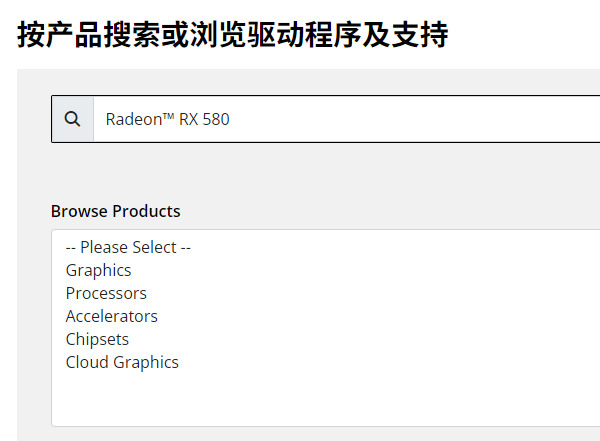
4. 选择操作系统,点击“下载”。双击下载的安装包,启动安装向导。
5. 安装过程中可能会闪屏或自动重启,属于正常现象,安装完成后重启电脑。
三、小贴士
更新之前备份驱动:建议在更新驱动之前先备份,方便更新之后遇到问题能快速退回之前的版本。可打开驱动人生的“驱动管理”中的备份功能操作。
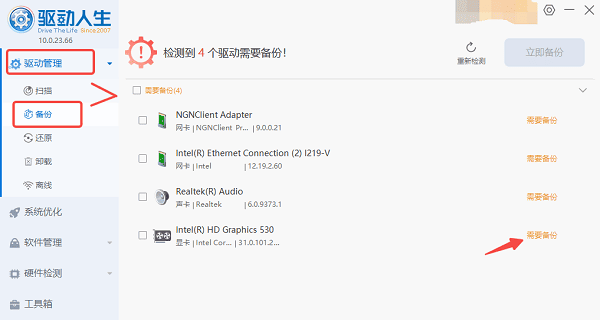
遇到异常情况:如果安装驱动后出现异常,可尝试回退驱动,或重新安装稳定版本。
保持驱动更新:保持显卡驱动为最新版本,可以获得更好的游戏性能和系统稳定性。建议定期打开驱动人生更新驱动,方便快捷。
RX580显卡驱动安装其实并不复杂,只要按照以上步骤操作,就能顺利完成安装,让显卡充分发挥性能,畅玩游戏和设计软件。



